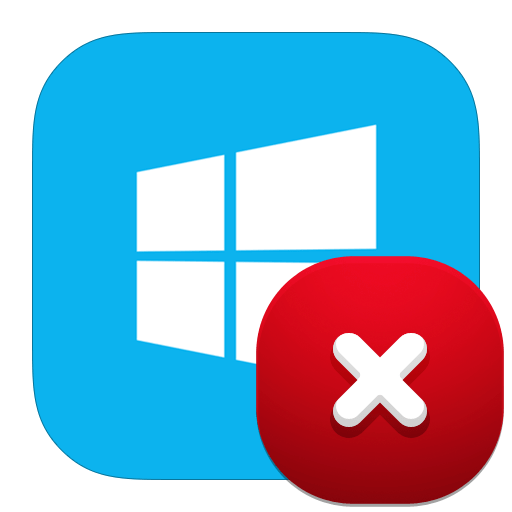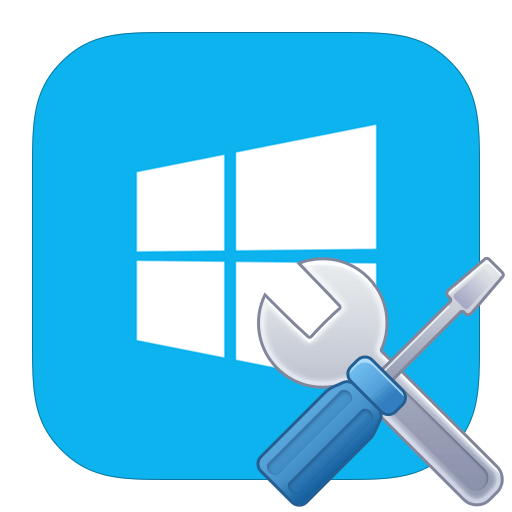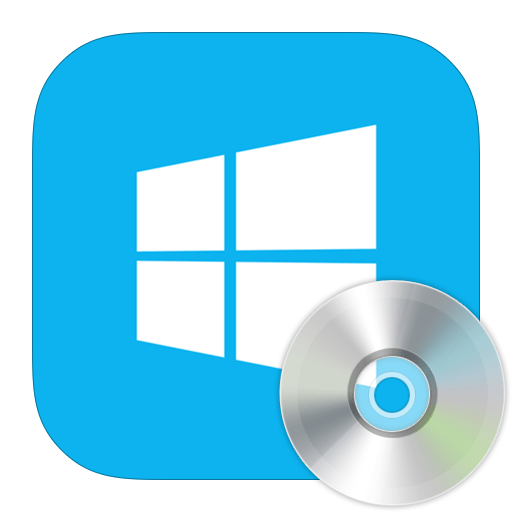Зміст
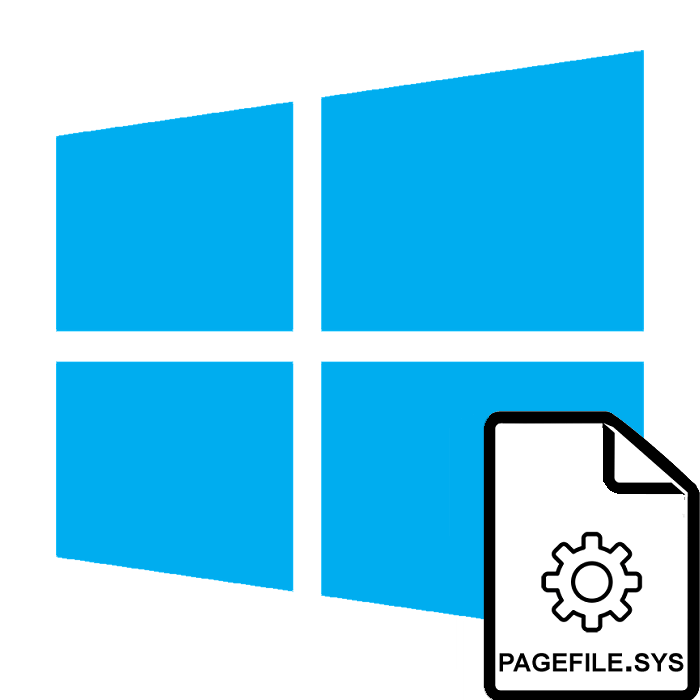
Такий необхідний атрибут як файл підкачки присутній в будь-якій сучасній операційній системі. Ще його називають віртуальною пам'яттю або swap-файлом. Фактично файл підкачки є свого роду розширенням для оперативної пам'яті комп'ютера. У разі одночасного залучення в системі декількох додатків і служб, що вимагають солідний обсяг пам'яті, Windows як би переносить неактивні програми з оперативної у віртуальну пам'ять, звільняючи ресурси. Таким чином досягається достатня швидкодія роботи операційної системи.
Збільшуємо або відключаємо файл підкачки в Віндовс 8
У Windows 8 swap-файл називається pagefile.sys і є прихованим і системним. На розсуд користувача з файлом підкачки можна проводити різні операції: збільшувати, зменшувати, відключити зовсім. Головне правило тут &8212; завжди замислюватися про те, які наслідки спричинить зміна віртуальної пам'яті, і діяти обережно.
Спосіб 1: збільшення розміру swap-файлу
За замовчуванням Віндовс сама автоматично регулює обсяг віртуальної пам'яті в залежності від потреби у вільних ресурсах. Але це не завжди відбувається коректно і, наприклад, Ігри можуть почати пригальмовувати. Тому при бажанні Розмір файлу підкачки завжди можна збільшити в допустимих межах.
- Натискаємо кнопку & 171; Пуск & 187;
, знаходимо іконку
&171;цей комп'ютер&187;
.
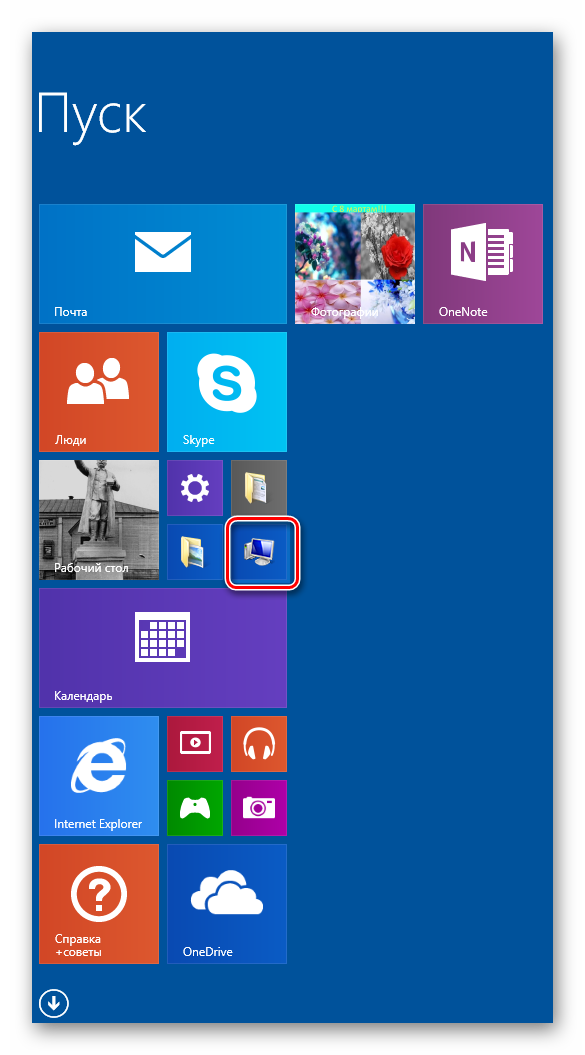
- Правою кнопкою миші викликаємо контекстне меню і вибираємо пункт &171; властивості&187;
. Для любителів командного рядка можна скористатися послідовно комбінацією клавіш
Win + R
і командами
&171;cmd&187;
і
&171;sysdm.cpl&187;
.
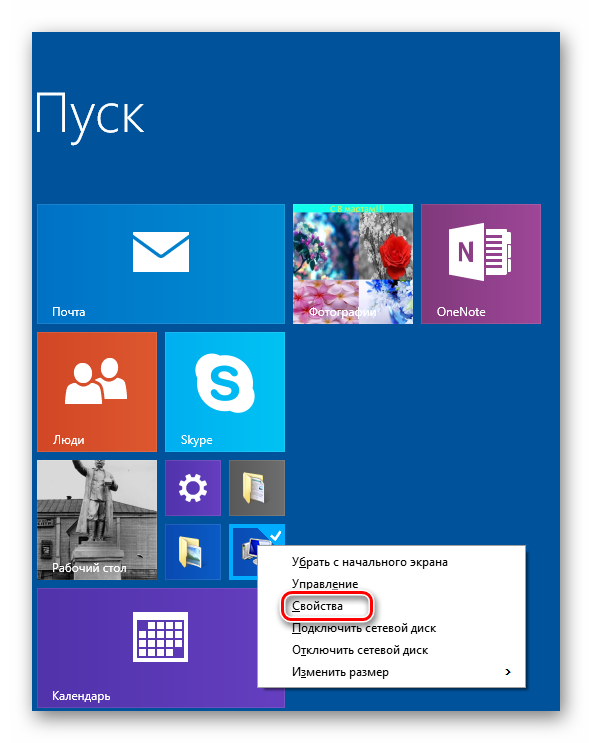
- У вікні &171; Система & 187;
у лівому стовпці клацаємо по рядку
&171;Захист системи&187;
.
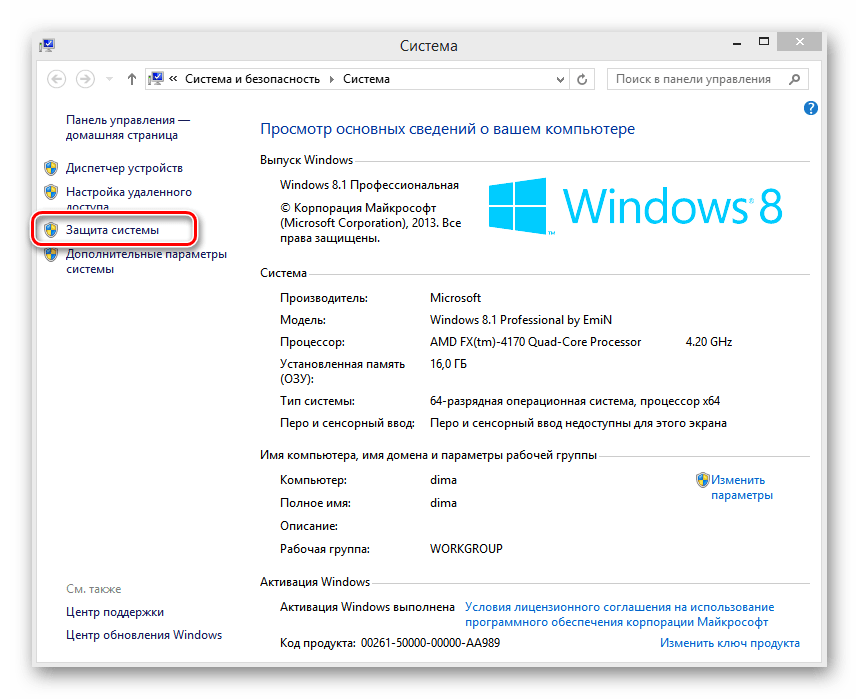
- У вікні&171; властивості системи & 187;
переходимо на вкладку
& 171; додатково&187;
і в розділі
& 171; швидкодія & 187;
вибираємо
&171;Параметри&187;
.
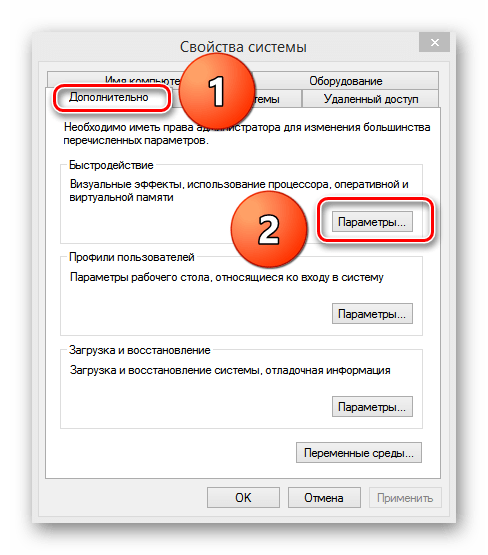
- На екрані монітора виникає віконце &171; Параметри швидкодії & 187;
. На вкладці
& 171; додатково&187;
ми бачимо те, що шукали &8212; налаштування віртуальної пам'яті.
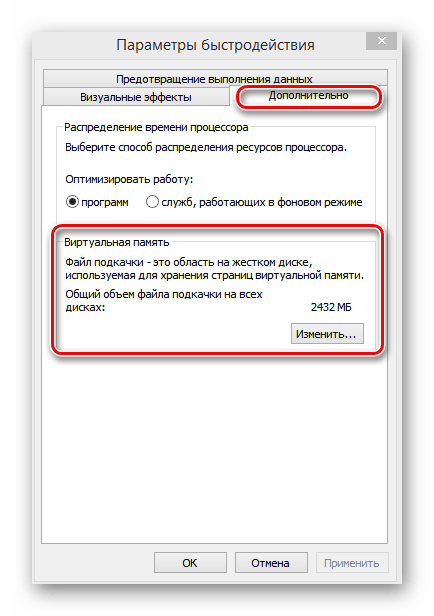
- В рядку & 171; загальний обсяг файлу підкачки на всіх дисках&187;
спостерігаємо актуальне значення параметра. Якщо даний показник нас не влаштовує, то натискаємо
& 171; змінити & 187;
.
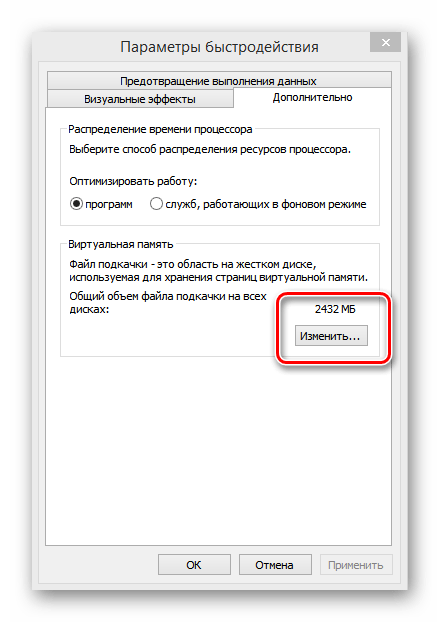
- У новому вікні & 171; Віртуальна пам'ять & 187;
знімаємо позначку з поля
& 171; автоматично вибирати обсяг файлу підкачки & 187;
.
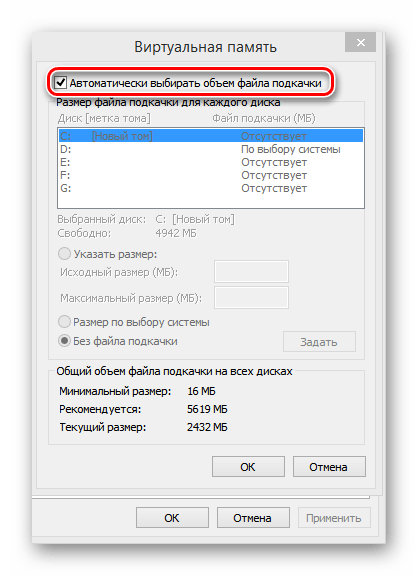
- Ставимо крапку навпроти рядка & 171; вказати розмір&187;
. Нижче бачимо рекомендований обсяг swap-файлу.
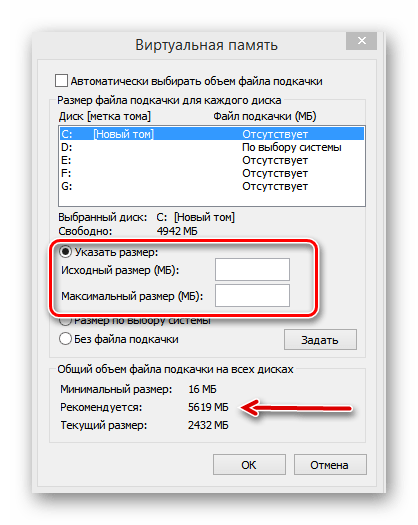
- Відповідно до своїх уподобань прописуємо чисельні параметри в полях & 171; оригінальний розмір&187;
і
& 171; максимальний розмір & 187;
. Натискати
&171; встановити&187;
і закінчуємо Налаштування
&171;OK&187;
.

- Поставлена задача успішно виконана. Розмір файлу підкачки збільшений більш ніж в два рази.
Спосіб 2: Відключення файлу підкачки
На пристроях з великим об'ємом ОЗУ (від 16 гігабайт і більше) можна зовсім відключити віртуальну пам'ять. На комп'ютерах з більш слабкими характеристиками робити це не рекомендується, хоча можуть виникнути безвихідні ситуації, пов'язані, наприклад, з недоліком вільного місця на вінчестері.
- За аналогією зі способом № 1 доходимо до сторінки & 171; Віртуальна пам'ять & 187;
. Скасовуємо автоматичний вибір розміру файлу підкачки, якщо він задіяний. Ставимо позначку в рядку
&171;без файлу підкачки&187;
, закінчуємо
&171;OK&187;
.
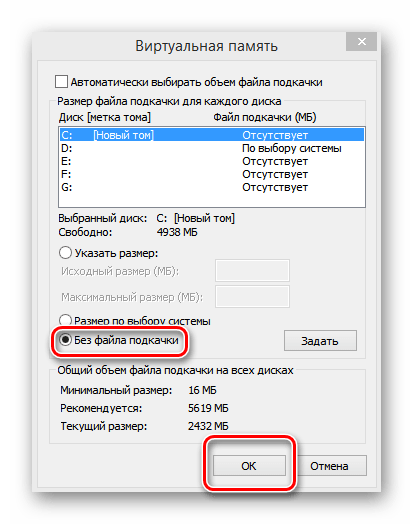
- Тепер ми бачимо, що swap-файл на системному диску відсутній.
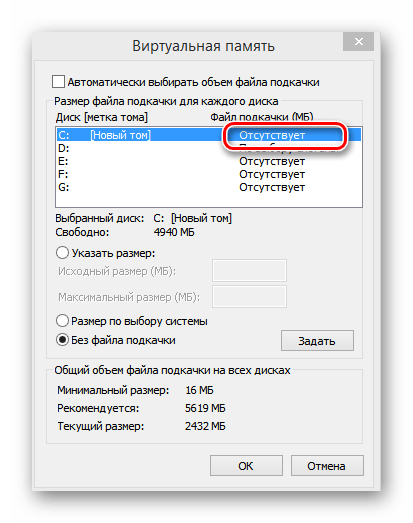
Палкі суперечки про ідеальний розмір файлу підкачки в Віндовс ведуться дуже давно. На думку розробників Microsoft, чим більше обсяг оперативної пам'яті встановлений в комп'ютері, тим менше може бути розмір віртуальної пам'яті на жорсткому диску. А вибір за вами.
Читайте також: збільшення файлу сторінки в Windows 10